 Proteus的用法详解.docx
Proteus的用法详解.docx
- 文档编号:24992213
- 上传时间:2023-06-03
- 格式:DOCX
- 页数:32
- 大小:1.12MB
Proteus的用法详解.docx
《Proteus的用法详解.docx》由会员分享,可在线阅读,更多相关《Proteus的用法详解.docx(32页珍藏版)》请在冰豆网上搜索。
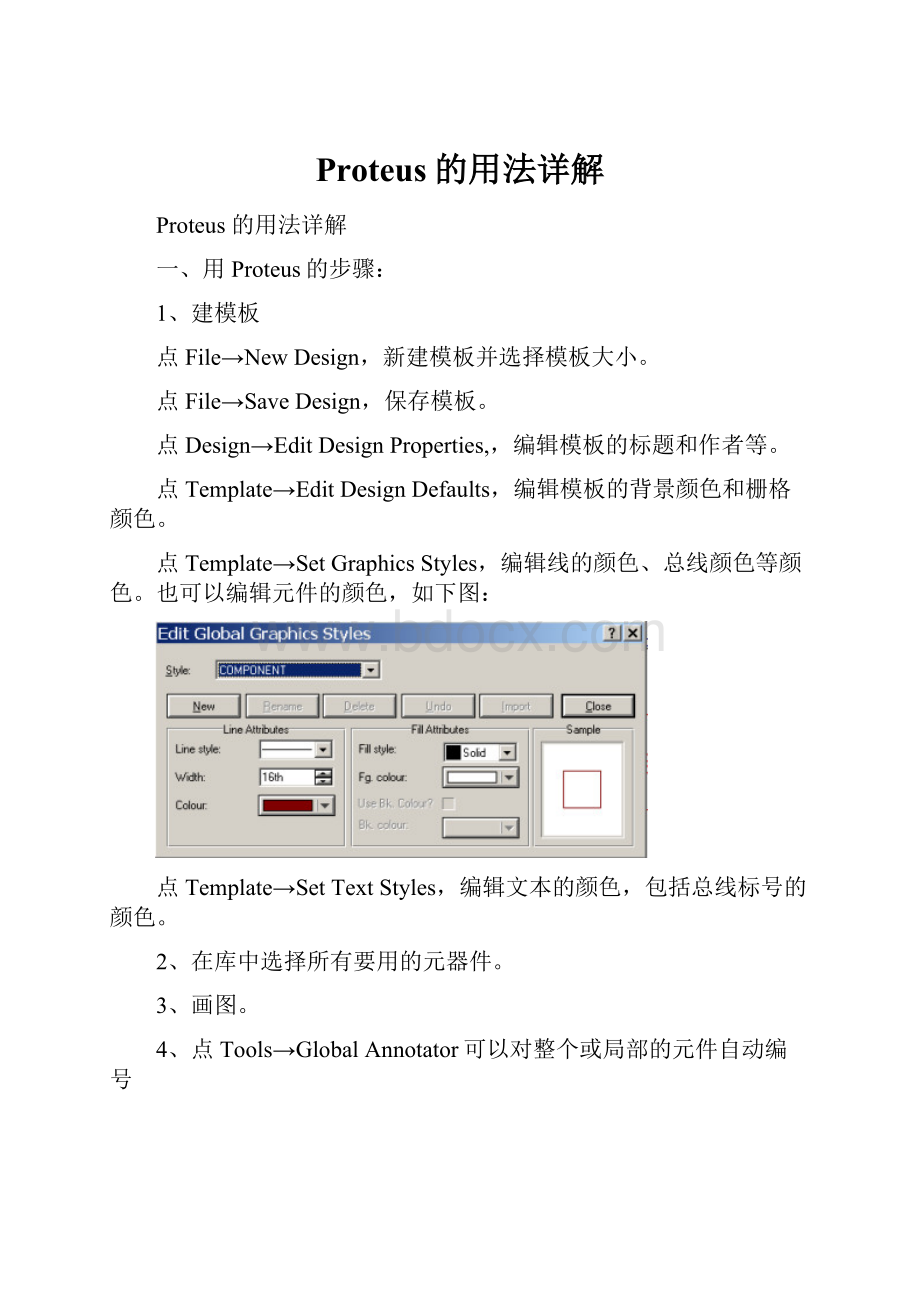
Proteus的用法详解
Proteus的用法详解
一、用Proteus的步骤:
1、建模板
点File→NewDesign,新建模板并选择模板大小。
点File→SaveDesign,保存模板。
点Design→EditDesignProperties,,编辑模板的标题和作者等。
点Template→EditDesignDefaults,编辑模板的背景颜色和栅格颜色。
点Template→SetGraphicsStyles,编辑线的颜色、总线颜色等颜色。
也可以编辑元件的颜色,如下图:
点Template→SetTextStyles,编辑文本的颜色,包括总线标号的颜色。
2、在库中选择所有要用的元器件。
3、画图。
4、点Tools→GlobalAnnotator可以对整个或局部的元件自动编号
5、如何把当要把Proteus中的图复制到word中时,需要背景色和元件的颜色都是黑白色。
方法:
点File→ExportGraphics→ExportBitmap,在颜色选项中选中“Display”或“Mono”,然后点Filename按钮,选择输出路径,然后点OK,输出BMP格式的图片。
然后打开word,点插入→图片→来自文件,就可以了。
注:
如果在颜色选项中选中“Display”,则输出的图片,只背景色和元件的颜色是黑白的,其他的颜色不变;如果在颜色选项中选中“Mono”,则输出的图片中,所有的颜色都是黑白的。
6、如何隐藏元件的
方法:
选择“Template→SetDesignDefaults”
在弹出的“EditDesignDefaults”窗口中左下角的“HiddenObjects”栏下,将“Showhiddentext?
”右边的选择框里的钩去掉就OK啦!
如下图:
7、仿真
注:
总线的用法:
①总线按钮后,开始画总线,画完总线后双击鼠标,就完成了画总线。
②连接普通线和总线时,如果需要弯曲连线的,是在鼠标左键画出连线后,按下Ctrl键后连线就会自动弯曲,然后点击鼠标左键将连线连接到总线上。
③连接普通线和总线后,要放置标号(WireLabelMode),标号要在有电气连接的线上都放置,且标号相同。
放置标号的方法为点标号按钮,然后双击要放置标号的线。
二、ProteusProfessional界面介绍
安装完Proteus后,运行ISIS6Professional,会出现一下窗口界面:
为了方便介绍,我分别对窗口内各部分进行中文说明(见上图)。
下面简单介绍各部分的功能:
1.原理图编辑窗口(TheEditingWindow)
顾名思义,它是用来绘制原理图的。
蓝色方框内为可编辑区,元件要放到它里面。
注意,这个窗口是没有滚动条的,你可以用预览窗口来改变原理图的可视范围。
2.预览窗口(TheOverviewWindow)
它可以显示两个内容。
一个是:
当你在元件列表中选择一个元件时,它会显示该元件的预览图;另一个是:
当你的鼠标焦点落在原理图编辑窗口时(即放置元件到原理图编辑窗口后或在原理图编辑窗口中点击鼠标后),它会显示整张原理图的缩略图,并会显示一个绿色的方框,绿色方框里面的内容就是当前原理图窗口中显示的内容,因此你可用鼠标在它上面点击来改变绿色方框的位置,从而改变原理图的可视范围。
3.模型选择元件栏(ModeSelectorToolbar)
主要模型(MainModes)
由左向右功能分别为:
选择元件(components)(默认选择的)
放置连接点
放置标签(用总线时会用到)
放置文本
用于绘制总线
用于放置子电路
用于即时编辑元件参数(先单击该图标再单击要修改的元件)
配件(Gadgets)
由左向右功能分别为:
终端接口(terminala):
有VCC、地、输出、输入等接口
器件引脚:
用于绘制各种引脚
仿真图表(graph):
用于各种分析,如NoiseAnalysis
录音机
信号发生器(generators)
电压探针:
使用仿真图表时要用到
电流探针:
使用仿真图表时要用到
虚拟仪表:
有示波器等
2D图形(2DGraphics):
由左向右功能分别为:
画各种直线
画各种方框
画各种圆
画各种圆弧
画各种多边形
画各种文本
画符号
画原点等
4.元件列表(TheObjectSelector)
用于挑选元件(components)、终端接口(terminals)、信号发生器(generators)、仿真图表(graph)等。
举例,当你选择“元件(components)”,单击“P”按钮会打开挑选元件对话框,选择了一个元件后(单击了OK后),该元件会在元件列表中显示,以后要用到该元件时,只需在元件列表中选择即可。
5.方向工具栏(OrientationToolbar)
旋转:
旋转角度只能是90的整倍数。
翻转:
水平翻转和垂直翻转。
使用方法:
先右键单击元件,再点击(左击)相应的旋转图标。
6.仿真工具栏
仿真控制按钮
由左向右功能分别为:
运行
单步运行
暂停
停止
三、操作简介
1.绘制原理图
绘制原理图要在原理图编辑窗口中的蓝色方框内完成。
原理图编辑窗口的操作是不同于常用的Windows应用程序的,正确的操作是:
用左键放置元件;右键选择元件;双击右键删除元件;右键拖选多个元件;先右键后左键编辑元件属性;先右键后左键拖动元件;连线用左键,删除用右键;改连接线:
先右击连线,再左键拖动;中键放缩原理图。
2.定制自己的元件
有三个实现途径,一是用PROTEUSVSMSDK开发仿真模型,并制作元件;另一个是在已有的元件基础上进行改造,比如把元件改为bus接口的;还有一个是利用已制作好(别人的)的元件,我们可以到网上下载一些新元件并把它们添加到自己的元件库里面。
3.Sub-Circuits应用
用一个子电路可以把部分电路封装起来,这样可以节省原理图窗口的空间。
Proteus仿真使用方法
1、点Proteus安装光盘下的SETUP.EXE下的InstallProteusDemo,点安装。
2、安装完毕后,运行ISIS 6 Demo进入界面。
3、在元件库中把元件找到,再连线。
4、在WAVE6000中编程序,并保存(例如12.ASM)。
5、点Source下的DefineCodeGenerationTools,按照图2,嵌入WAVE6000工具,如果Tool中没有WAVE6000工具,点“New”或者“Browse”添加WAVE6000工具。
6、双击AT89C51芯片,出现EditComponet窗口,选汇编源程序12.ASM。
7、点“仿真按钮”。
Proteus元件库元件名称及中英对照
AND与门
ANTENNA天线
BATTERY直流电源
BELL铃,钟
BVC同轴电缆接插件
BRIDEG1整流桥(二极管)
BRIDEG2整流桥(集成块)
BUFFER缓冲器
BUZZER蜂鸣器
CAP电容
Capacitor电容
ElectrolyticCapacitor电解电容
CeramicchipCapacitor 瓷片电容
CAPACITORPOL有极性电容
CAPVAR可调电容
CIRCUITBREAKER熔断丝
COAX同轴电缆
CON插口
CRYSTAL晶体整荡器
DB并行插口
DIODE二极管
DIODESCHOTTKY稳压二极管
DIODEVARACTOR变容二极管
DPY_3-SEG3段LED
DPY_7-SEG7段LED
DPY_7-SEG_DP7段LED(带小数点)
ELECTRO电解电容
FUSE熔断器
INDUCTOR电感
INDUCTORIRON带铁芯电感
INDUCTOR3可调电感
JFETNN沟道场效应管
JFETPP沟道场效应管
LAMP灯泡
LAMPNEDN起辉器
LED发光二极管
METER仪表
MICROPHONE麦克风
MOSFETMOS管
MOTORAC交流电机
MOTORSERVO伺服电机
NAND与非门
NOR或非门
NOT非门
NPNNPN三极管
NPN-PHOTO感光三极管
OPAMP运放
OR或门
PHOTO感光二极管
PNP三极管
NPNDARNPN三极管
PNPDARPNP三极管
POT滑线变阻器
PELAY-DPDT双刀双掷继电器
RES1.2电阻
RES3.4可变电阻
RESISTORBRIDGE?
桥式电阻
RESPACK?
电阻
SCR晶闸管
PLUG?
插头
PLUGACFEMALE三相交流插头
SOCKET?
插座
SOURCECURRENT电流源
SOURCEVOLTAGE电压源
SPEAKER扬声器
SW?
开关
SW-DPDY?
双刀双掷开关
SW-SPST?
单刀单掷开关
SW-PB按钮
THERMISTOR电热调节器
TRANS1变压器
TRANS2可调变压器
TRIAC?
三端双向可控硅
TRIODE?
三极真空管
VARISTOR变阻器
ZENER?
齐纳二极管
DPY_7-SEG_DP数码管
SW-PB开关
巧用Decompose(分解)功能识别引脚参数
记得有人问起:
Proteus里的电解电容符号中哪一边是“+”,哪一边是“-”呀?
呵呵,有时候记得不是太牢的时候的确实记不起正负极,那就请随我来一起解决这一类的问题吧!
现在我们先放置一个电解电容(CAP-ELEC)在设计图上,然后右键点击元件,选中元件,然后点Library→Decompose(分解),此时这个电解电容就相当于已分解了,我们只要双击其中一个元件脚,然后在出现的属性窗口中就出现了该引脚是正(+)还是负(-)了!
同理!
我们可以扩展此功能应用到识别二极管、三极管、矩阵LED点阵及元件隐藏引脚的显现方面!
Proteus常见问题
1.标题:
GraphicsFills
问题:
使用工具“BOX”和“ARC”设计好自己所创建元器件的图形之后,在电脑屏幕上看起来非常漂亮,但是在打印输出之后发现图片没有背景颜色(即图片是黑白的)
答案:
在输出原理图的时候,选择BMP格式,且需要在颜色选项中选中“DISPLAY”;问题的实质是图片的背景颜色,即使图片是黑白颜色的,黑白颜色仍然被当作是一种背景颜色处理了。
所以我们在输出图片的时候,必须检查一下“颜色设置”,否则,很可能得到的是黑白的图片。
2.标题:
PinWiringProblem
问题:
有时候在自己创建的元器件的管脚上无法实现连线
答案:
应该是管脚的间距太小了。
因为在ISIS中,每个元器件的管脚都要占据一块区域(就像自己的保护区一样,不容别人随意侵犯),该区域会排斥外部的走线。
解决问题的方法是在走线之前先使用“2Dgraphicsline”工具延长管脚的引线,然后再走导线,也可以在走线的同时按住“CTRL”键,直到走线绕过狭窄的保护区。
当然最根本的办法是重新编辑元器件,把其管脚间距调大一些。
3.标题:
ASCIIDATAIMPORT-HOWDOESITWORK?
问题:
参照ISIS中帮助文件的方法在写字板中创建了一个文本文件(有关于ASCIIDATA的函数),然后在将其导入ISIS时,电脑屏幕上显示出:
“unexpectedendoffile”的错误,即使文件内容是从帮助文件中复制粘贴过来的,情况还是一样。
解决方法:
在创建你所说的文本文件时,在最后的“END”命令行之后一定要加上至少一个回车换行符号。
4.标题:
ChangingsortcolumninBOMscripts
问题:
我想修改清单列表中元器件的排列顺序,例如把电阻和二极管按照其值的大小来排列,但是实际上元器件是按其名字标号来排列的。
解决方法:
可以输出“CSV”格式的元器件报表,然后将元器件在表格中重新排列。
不过用“HTMPoutput”输出的报表看起来更美观一些哦。
5.标题:
ISIS,netlistandARES
问题:
设计好一个含有多个子电路的层次电路原理图,然后产生网络表,将其导入ARES制作PCB图。
如果要求生成多个PCB图,且每个PCB图中包含独立的子电路部分,该怎样实现呢?
方法:
如果纯粹是为了制作PCB的话,问题就比较容易解决。
你可以建立几个相近的电路原理图(每个原理图只有子电路部分不同而已),然后依次产生网路表并生成PCB图;如果不嫌麻烦的话,在生成PCB图时采用手动布局元器件也可以实现你的目的,只是这种做法相当繁琐而已。
6.标题:
changedesigncreateddate?
(即要更改设计被创建的日期)
问题:
在一个已有的原理图的基础上做一些修改,然后另存问别的设计文件,该设计文件的创建日期还是跟原来的原理图的日期是一样的,有没有办法修改?
答:
可以用“新建设计”,而不是用“另存为”。
其实修改这个时间没有任何的实际意义,完全没有必要这样做。
7.问题:
Proteus中鼠标的操作有点不符合人的传统习惯,能不能在Proteus实现更改鼠 标设置?
答:
Proteus的鼠标操作方式(左右键)是有点与众不同,在开始使用时你可能真的会觉得有点不习惯,但是用久了之后你就会慢慢喜欢它了,因为用它可以简化操作的步骤。
不过Proteus的7.0版很有希望实现自由设置鼠标的操作方式。
8.标题:
questionaboutupdates
问题:
如果要升级Proteus,必须重装Proteus后然后再运行update吗?
答:
不需要重装Proteus,具体步骤如下:
1) 把license文件放在桌面上,以便查找;
2) 把任意一张Proteus的安装盘插入光驱中,停止其自动运行;
3) 运行最新的PROSYS.EXE,将完全安装最新的升级服务包。
9.标题:
simulationanimatesamepages
问题:
能不能实现不在当前原理图页面下观察仿真效果(即将观察窗口浮起来)?
答:
到目前为止,还只能在当前原理图下观测仿真效果,Proteus的下一个版本可能会解除这个限制。
10.标题:
howtogeneratenetlistin4.73?
问题:
我用Proteus4.73为何只能设计原理图,不能产生网络表并生成PCB图?
还有,在进入ARES时,其自动产生、装载网络表,我不想让其自动装载网络表,能不能实现呢?
答:
你用的是Proteus限制版,它既不能产生网络表文件也不能输出Gerber文件,仅用于业余爱好者学习。
至于你想手动产生网络表,可以用Tools-)netlistcompiler,能产生多种格式的网络表文件。
11.标题:
PowerandGND
问题:
能不能自建12VDC的电源和其他的接地方式?
为什么先用decompose分解POWER的管脚,然后用“makesymbol”命名为新的power,它不能与VCC连接?
答:
可以先在原理图中放置POWER,然后选中并左击,在其属性对话框中的string处输入+12V,点击OK,它就不会与VCC(其默认值为5V)连接了。
接地(GND)也一样,更改一下它的属性就变成另外一个地脚了。
“makesymbol”是用来设计元器件外形的,元器件是通过管脚连接的,GND和POWER只是代表逻辑终端,所以不能将其象普通元器件一样分解POWER和GND.如果你想创建自己的接地符号,可以先用画图工具画出图形,然后附上管脚号码和名字,保存在元器件库中。
创建+12V直流电源的具体步骤如下:
a. 点击“Inter-sheetTerminals”图标
b. 选择“Power”终端,并将其放入原理图中
c. 按右键选中“Power”并左击,弹出其属性对话框
d. 在“String”空格区输入“+12V”
注意:
如果没有“+”和“-”,系统将无法识别其为电源。
元器件被分解之后就不再是一个元件了,所以不能更改它的属性了,它只代表一种图形符号了。
如果想创建圆形的电源图标,只需将终端符号换成“DEFAULT”,然后按“A”建,在弹出的对话框的“String”空格区输入“TYPE=POWER”,再点击OK就可以了。
12.标题:
ISISaccessinginternet?
问题:
启动ProteusISIS之后,防火墙会发出警告:
ISIS正试图连接英特网,在启动ProteusARES后也会碰到这种情况,请问是怎么回事?
答:
原因是你在ProteusISIS中设置了远端调试监视器(remotedebugmonitor),使用TCP/IP网络协议让IP地址为127.0.0.1的电脑通过其8000端口访问英特网,因此防火墙会提示你是否允许开关8000端口。
如果电脑没有安装使用防火墙的话就不会有这个问题了。
13.标题:
Findduplicatedpart
问题:
电脑显示错误“ERROR[ROOT10]:
Duplicatepartreferencexob350714#1”,这是怎么回事?
怎么找到发生错误的地方?
答:
发生上述错误的原因是有元器件的标号出现了重复;找出错误之处的方法是使用“Billofmaterials”工具先生成报表,然后在报表中可以发现错误产生的地方。
通常电阻的标号为“R?
”,电容的标号为“C?
”,芯片的标号为“IC?
”
14.标题:
MAXIMmax497partcreation
问题:
max497有四个输入脚,4个输出脚,4个GND脚,2个VCC脚,2个VEE脚,我想在用它的时候加2组独立的电源,但是其封装内部默认的是两组电源的名字是相同的,所以认为他们是连接的,该怎么解决呢?
答:
可以在创建max497的时候,给他们的管脚赋上不同的网络标号,例如将其9号和15号管脚加上相同的标号如VCC,那么这两个管脚就会都连到同一个电源(VCC)上,如果它们有不同的网络标号,那么它们就会分别连到独立的电源上。
15.标题:
Multiplexer(多路转换器)
问题:
我需要一个8或16路输入通道,4路输出通道的多路转换器,,怎么找不到模型?
答:
4067不就是你想找的模型吗,它是一个CMOS模拟器件,有16个输入脚,还有一个用来使能的EA脚。
16.标题:
changecomponent
问题:
我已经用ISIS设计好一个原理图,并制作了PCB图,但是我突然发现需要将一个二极管更改为电阻(包括名字,封装,型号,参数),能够实现吗?
答:
当然可以,为了减少系统的工作量,我们增加或删除元器件时,会改变器件的布线和标注,所以一般是从ISIS到ARES;如果只需要更改已有的元器件(例如管脚号码和标注等),一般从ARES到ISIS.因为ARES和ISIS是可以同步的。
注意:
更改元器件时,原来已经布好的导线不会消失。
17.标题:
ISISOP-AMPS
问题:
在ISIS中许多光耦放大器的3号管脚为反相输入脚,而传统上都是2号管脚,可不可以更改呢?
答:
可以,管脚号码的顺序是可以更改的,我们用Library菜单下的“decompose”命令先分解元器件,然后更改管脚号码,再用“makedevice”生成元器件。
18.标题:
2Dgraphicbackgroundshading
问题:
出于出版的目的我想要同一个原理图中的元器件有不同的背景颜色,以实现特别区域的不同显示,同时元器件和其导线均要可见;我用“moveto back”命令操作,结果是元器件可见,其导线却不可见,因为导线被背景颜色掩盖掉了。
解决方法:
在ISIS中设计原理图时,按鼠标右键然后框选住需要特别显示的元器件及其导线,再使用EDIT菜单中的“bringtofront”命令,就可以将目标前置与背景之上了,这样元器件和导线都是可见的。
19.标题:
printingproblem
问题:
有没有办法把Proteus软件的帮助文件分章节地打印出来?
好像我们只能浏览而不能对它进行任何处理哦。
答:
如果你是被授权用户的话,你不仅可以获得我们免费赠与的PDF格式文件,而且还能得到使用指南的硬拷贝文件。
20.标题:
Formnetlist
问题:
完成原理图设计后产生网络表并进入ARES,ARES界面中没有完整的元器件管脚列表,这样就实现不了所有器件管脚的连接。
答:
可能是原理图设计有错误,可以先用“Tools”菜单下的电气规则检查命令(即electricalrulecheck)进行检查;如果没有错误的话,可以在ARES中用手动画线的方式补上漏画的导线。
21.标题:
Assigningstrategiestomultiplenets
问题:
如何设置一种策略可以不用依次单独为每一根导线放置网络标号?
答:
应用PAT工具,按“A”键,在弹出的对话框中的“String”处输入“NET=START=NEW_STRATEGY_NAME”,然后依次在需要放置网络标号的导线上单击鼠标左键一次就可以放置网络标号。
22.标题:
Aproblemwithsomecomponentreplacements
问题:
为何不能将SW-SPST与BUTTON直接用鼠标拖放实现互相替换?
答:
对于开关这样的动态器件,鼠标点击它有不同的含义,故不能直接替换,如要实现替换可以用如下方法:
a. 选中要被替换的元器件;
b. 按“A”键,进入propertyassignmenttool窗口(即属性设置工具);
c. 在“STRING”处输入“DEVICE=newpart’sname”
d. 应用范围设为“localtagged”,再点击“OK”
23.标题:
RemovecomponentsmodelsfromDSNfile?
问题:
从元器件库里挑出元器件之后它就出现在DSN文件的元器件列表中,能不能把它再删除呢?
答:
如果元器件没有用于原理图设计,可以在元器件列表中选中,然后点击“EDIT”菜单下的“Tidy”,就可以将元器件从列表中删除。
注意我们不能从列表中清除被放置在原理图中的元器件。
Proteus常见问题答疑
1.proteus中怎样使用模板
file--〉newdesign:
在弹出的对话框就可以选择模板了
file--〉savedesignastemplate…就可以保存你的模版了
打开或制作一个自己常用的电路
另存为模板,即:
saveastemplate替换默认文件夹里的Templates\Default.DTF。
以后这就是你的模板啦
3.第三方软件是如何用?
把你的第三方库安装好,然后启动proteus,选择菜单system-->setpath,分别增加model和library.
4.电源和地的运用总结
1.在proteus防真画图过程中有正电源(VDD/VCC)
- 配套讲稿:
如PPT文件的首页显示word图标,表示该PPT已包含配套word讲稿。双击word图标可打开word文档。
- 特殊限制:
部分文档作品中含有的国旗、国徽等图片,仅作为作品整体效果示例展示,禁止商用。设计者仅对作品中独创性部分享有著作权。
- 关 键 词:
- Proteus 用法 详解
 冰豆网所有资源均是用户自行上传分享,仅供网友学习交流,未经上传用户书面授权,请勿作他用。
冰豆网所有资源均是用户自行上传分享,仅供网友学习交流,未经上传用户书面授权,请勿作他用。


 《初级会计实务》试题题库大全及答案详解.docx
《初级会计实务》试题题库大全及答案详解.docx
